Markierung: 2017-Quelltext-Bearbeitung |
Keine Bearbeitungszusammenfassung |
||
| (3 dazwischenliegende Versionen desselben Benutzers werden nicht angezeigt) | |||
| Zeile 11: | Zeile 11: | ||
</div> | </div> | ||
== | ==Einfügen über den visuellen Editor {{Bsvs|bsvTo=4.2.x}}== | ||
{{Textbox|boxtype=important|header=Magische Wörter als Menüpunkt im visuellen Editor sind nur bis BlueSpice 4.2. verfügbar. Ab 4.3 werden sie durch [[Handbuch:Erweiterung/ContentDroplets|Content Droplets]] ersetzt.|text=|icon=yes}} | |||
Klicken Sie im Bearbeitungsmodus auf ''Einfügen'' und wählen Sie ''Magisches Wort'' aus dem Dropdown-Menü. | Klicken Sie im Bearbeitungsmodus auf ''Einfügen'' und wählen Sie ''Magisches Wort'' aus dem Dropdown-Menü. | ||
[[Datei:Handbuch:VE-insert-magicwordDE.png|alternativtext=Magische Wörter einfügen|zentriert|mini|200x200px|Magische Wörter einfügen]] | [[Datei:Handbuch:VE-insert-magicwordDE.png|alternativtext=Magische Wörter einfügen|zentriert|mini|200x200px|Magische Wörter einfügen]] | ||
| Zeile 21: | Zeile 24: | ||
[[File:InsertMagic2a.png|thumb|Ein Tag oder Magisches Wort auswählen|zentriert|650x650px|verweis=Special:FilePath/InsertMagic2a.png]] | [[File:InsertMagic2a.png|thumb|Ein Tag oder Magisches Wort auswählen|zentriert|650x650px|verweis=Special:FilePath/InsertMagic2a.png]] | ||
Nachdem Sie das ausgewählte Magische Wort eingefügt haben, können Sie auf der Wikiseite selbst weitere Parameter setzen. Die Infos hierzu finden Sie auf den Hilfeseiten der einzelnen Erweiterungen (siehe[[Handbuch:MagicWords#Verwandte Themen|Verwandte Themen]]). | |||
{{Hinweisbox|boxtype=Hinweis|icon=|Note text=Nicht alle magischen Wörter können über den visuellen Editor eingefügt werden. Zahlreiche magischen Wörter werden direkt im Quelltextmodus eingefügt.|bgcolor=}} | |||
{{Hinweisbox|boxtype=Hinweis|icon=|Note text=Nicht alle magischen Wörter können über den visuellen Editor eingefügt werden. | |||
== <span class="mw-headline">Verhaltensumschalter</span> == | == <span class="mw-headline">Verhaltensumschalter</span> == | ||
Mit Verhaltensumschaltern können Sie Aussehen oder Verhalten einer Seite steuern. Es wird dazu genutzt gewünschte Auslassungen oder Einfügungen im Inhalt vorzugeben. Verhaltensumschalter können theoretisch überall im Wikicode eingegeben werden, allerdings ist dies von der Funktion abhängig. So steht z.B. das magische Wort, das ein Inhaltsverzeichnis erzeugt, typischerweise oben im <span class="mw-lingo-term">Artikel</span>. Die meisten Verhaltensumschalter können über den Menüpunkt Optionen ([[Datei:VisualEditor-optionen.png|alternativtext=Visueller Editor - Optionsmenü|20x20px]]) im visuellen Editor eingefügt werden. | Mit Verhaltensumschaltern können Sie Aussehen oder Verhalten einer Seite steuern. Es wird dazu genutzt gewünschte Auslassungen oder Einfügungen im Inhalt vorzugeben. Verhaltensumschalter können theoretisch überall im Wikicode eingegeben werden, allerdings ist dies von der Funktion abhängig. So steht z.B. das magische Wort, das ein Inhaltsverzeichnis erzeugt, typischerweise oben im <span class="mw-lingo-term">Artikel</span>. Die meisten Verhaltensumschalter können über den Menüpunkt Optionen ([[Datei:VisualEditor-optionen.png|alternativtext=Visueller Editor - Optionsmenü|20x20px]]) im visuellen Editor eingefügt werden. | ||
{| class="wikitable" style="width:100%;" | {| class="wikitable" style="width:100%;" | ||
! style="background-color:rgb(234, 236, 240);text-align:center | ! style="background-color:rgb(234, 236, 240);text-align:center;box-sizing:inherit;padding:0.2em 0.4em;border:1px solid rgb(162, 169, 177);width:200px;" class="" |Verhaltensumschalter | ||
! style="background-color:rgb(234, 236, 240);text-align:center;box-sizing:inherit;padding:0.2em 0.4em;border:1px solid rgb(162, 169, 177);" |Erklärung | ! style="background-color:rgb(234, 236, 240);text-align:center;box-sizing:inherit;padding:0.2em 0.4em;border:1px solid rgb(162, 169, 177);" class="" |Erklärung | ||
|- | |- | ||
|<nowiki>__FORCETOC__</nowiki> | |<nowiki>__FORCETOC__</nowiki> | ||
| Zeile 38: | Zeile 40: | ||
|Versteckt den Titelbereich einer Seite. Dies wird gerne auf Portalseiten eingesetzt. | |Versteckt den Titelbereich einer Seite. Dies wird gerne auf Portalseiten eingesetzt. | ||
|- | |- | ||
| style=" | | style="box-sizing:inherit;padding:0.2em 0.4em;border:1px solid rgb(162, 169, 177);width:200px;" |<nowiki>__NEWSECTIONLINK__</nowiki> | ||
| style="box-sizing:inherit;padding:0.2em 0.4em;border:1px solid rgb(162, 169, 177);" |Fügt auf neben dem "Bearbeiten"-Link einen Link (normalerweise "+") ein, mit dem ein neuer Abschnitt angelegt werden kann (nur auf Nicht-Diskussionsseiten) | | style="box-sizing:inherit;padding:0.2em 0.4em;border:1px solid rgb(162, 169, 177);" |Fügt auf neben dem "Bearbeiten"-Link einen Link (normalerweise "+") ein, mit dem ein neuer Abschnitt angelegt werden kann (nur auf Nicht-Diskussionsseiten) | ||
|- | |- | ||
| Zeile 44: | Zeile 46: | ||
|Versteckt den Abschnitt für Diskussionen am Seitenende. | |Versteckt den Abschnitt für Diskussionen am Seitenende. | ||
|- | |- | ||
| style=" | | style="box-sizing:inherit;padding:0.2em 0.4em;border:1px solid rgb(162, 169, 177);width:200px;" |<nowiki>__NOEDITOR__</nowiki> | ||
| style="box-sizing:inherit;padding:0.2em 0.4em;border:1px solid rgb(162, 169, 177);" |Verhindert die Verwendung des <span class="mw-lingo-term">WYSIWYG</span>-Editors auf dieser Seite | | style="box-sizing:inherit;padding:0.2em 0.4em;border:1px solid rgb(162, 169, 177);" |Verhindert die Verwendung des <span class="mw-lingo-term">WYSIWYG</span>-Editors auf dieser Seite | ||
|- | |- | ||
| style=" | | style="box-sizing:inherit;padding:0.2em 0.4em;border:1px solid rgb(162, 169, 177);width:200px;" |<nowiki>__NOEDITSECTION__</nowiki> | ||
| style="box-sizing:inherit;padding:0.2em 0.4em;border:1px solid rgb(162, 169, 177);" |Versteckt den "Bearbeiten"-Link neben einer Überschrift. | | style="box-sizing:inherit;padding:0.2em 0.4em;border:1px solid rgb(162, 169, 177);" |Versteckt den "Bearbeiten"-Link neben einer Überschrift. | ||
|- | |- | ||
| style=" | | style="box-sizing:inherit;padding:0.2em 0.4em;border:1px solid rgb(162, 169, 177);width:200px;" |<nowiki>__NOTOC__</nowiki> | ||
| style="box-sizing:inherit;padding:0.2em 0.4em;border:1px solid rgb(162, 169, 177);" |Versteckt das Inhaltsverzeichnis (table of contents = TOC) auf dieser Seite | | style="box-sizing:inherit;padding:0.2em 0.4em;border:1px solid rgb(162, 169, 177);" |Versteckt das Inhaltsverzeichnis (table of contents = TOC) auf dieser Seite | ||
|- | |- | ||
| style=" | | style="box-sizing:inherit;padding:0.2em 0.4em;border:1px solid rgb(162, 169, 177);width:200px;" |<nowiki>__TOC__</nowiki> | ||
| style="box-sizing:inherit;padding:0.2em 0.4em;border:1px solid rgb(162, 169, 177);" |Hiermit können Sie das Inhaltsverzeichnis an eine beliebige Stelle des Artikels versetzen. Sollte ein <nowiki>__NOTOC__</nowiki> bestehen wird dieses "überschrieben". Es kann allerdings nur ein Inhaltsverzeichnisse eingefügt werden. Werden mehrere eingefügt, so wird nur das erste (oberste) angezeigt. | | style="box-sizing:inherit;padding:0.2em 0.4em;border:1px solid rgb(162, 169, 177);" |Hiermit können Sie das Inhaltsverzeichnis an eine beliebige Stelle des Artikels versetzen. Sollte ein <nowiki>__NOTOC__</nowiki> bestehen wird dieses "überschrieben". Es kann allerdings nur ein Inhaltsverzeichnisse eingefügt werden. Werden mehrere eingefügt, so wird nur das erste (oberste) angezeigt. | ||
|- | |- | ||
| Zeile 63: | Zeile 65: | ||
Mit Variablen können Sie Informationen über die aktuelle Seite, das Wiki oder das Datum anzeigen lassen. Die Syntax gleich denen der Vorlagen, es kann daher bei gleicher Benennung zu Konflikten führen. Tritt ein Namenskonflikt zwischen Vorlage und Variable auf, wird allerdings die Variable benutzt. Wenn Sie die Vorlage trotzdem benutzen möchten, sollten Sie "Template:" <nowiki>{{Template:Vorlagenname}}</nowiki> davorsetzen. | Mit Variablen können Sie Informationen über die aktuelle Seite, das Wiki oder das Datum anzeigen lassen. Die Syntax gleich denen der Vorlagen, es kann daher bei gleicher Benennung zu Konflikten führen. Tritt ein Namenskonflikt zwischen Vorlage und Variable auf, wird allerdings die Variable benutzt. Wenn Sie die Vorlage trotzdem benutzen möchten, sollten Sie "Template:" <nowiki>{{Template:Vorlagenname}}</nowiki> davorsetzen. | ||
{| class="wikitable" style="width:950px;" | {| class="wikitable" style="width:950px;" | ||
! style="background-color:rgb(234, 236, 240);text-align:center;box-sizing:inherit;padding:0.2em 0.4em;border:1px solid rgb(162, 169, 177);" |Variable | ! style="background-color:rgb(234, 236, 240);text-align:center;box-sizing:inherit;padding:0.2em 0.4em;border:1px solid rgb(162, 169, 177);" class="" |Variable | ||
! style="background-color:rgb(234, 236, 240);text-align:center;box-sizing:inherit;padding:0.2em 0.4em;border:1px solid rgb(162, 169, 177);" |Output | ! style="background-color:rgb(234, 236, 240);text-align:center;box-sizing:inherit;padding:0.2em 0.4em;border:1px solid rgb(162, 169, 177);" class="" |Output | ||
! style="background-color:rgb(234, 236, 240);text-align:center;box-sizing:inherit;padding:0.2em 0.4em;border:1px solid rgb(162, 169, 177);" |Beschreibung | ! style="background-color:rgb(234, 236, 240);text-align:center;box-sizing:inherit;padding:0.2em 0.4em;border:1px solid rgb(162, 169, 177);" class="" |Beschreibung | ||
|- | |- | ||
| style="box-sizing:inherit;padding:0.2em 0.4em;border:1px solid rgb(162, 169, 177);" |<nowiki>{{SITENAME}}</nowiki> | | style="box-sizing:inherit;padding:0.2em 0.4em;border:1px solid rgb(162, 169, 177);" |<nowiki>{{SITENAME}}</nowiki> | ||
| Zeile 96: | Zeile 98: | ||
|} | |} | ||
{{Box Links | {{Box Links | ||
|Thema1= | |Thema1=https://www.mediawiki.org/wiki/Help:Magic_words | ||
}} | }} | ||
[[en:Manual:MagicWords]] | [[en:Manual:MagicWords]] | ||
Aktuelle Version vom 8. Mai 2024, 16:38 Uhr
Ein "magisches Wort" in MediaWiki bezeichnet eine Art von Wikitext-Markup, das von der Software ausgeführt wird. Zum Beispiel kann dadurch das Inhaltsverzeichnis einer Seite deaktiviert werden.
5.4.1. Arten von magischen Wörtern[Bearbeiten | Quelltext bearbeiten]
- Verhaltensumschalter ("Doppelter Unterstrich"):
__TOC__ - Variablen:
{{FULLPAGENAME}} - Tags:
<gallery>,<bs:bookshelf> - Parserfunktionen:
{{#ifeq:x|y|true|false}}
5.4.2. Einfügen über den visuellen Editor -v4.2.x[Bearbeiten | Quelltext bearbeiten]
Klicken Sie im Bearbeitungsmodus auf Einfügen und wählen Sie Magisches Wort aus dem Dropdown-Menü.
Sobald ein Eintrag in der Liste links ausgewählt ist, wird rechts eine Beschreibung mit Verwendungsbeispielen angezeigt.
Nachdem Sie das ausgewählte Magische Wort eingefügt haben, können Sie auf der Wikiseite selbst weitere Parameter setzen. Die Infos hierzu finden Sie auf den Hilfeseiten der einzelnen Erweiterungen (sieheVerwandte Themen).
5.4.3. Verhaltensumschalter[Bearbeiten | Quelltext bearbeiten]
Mit Verhaltensumschaltern können Sie Aussehen oder Verhalten einer Seite steuern. Es wird dazu genutzt gewünschte Auslassungen oder Einfügungen im Inhalt vorzugeben. Verhaltensumschalter können theoretisch überall im Wikicode eingegeben werden, allerdings ist dies von der Funktion abhängig. So steht z.B. das magische Wort, das ein Inhaltsverzeichnis erzeugt, typischerweise oben im Artikel. Die meisten Verhaltensumschalter können über den Menüpunkt Optionen (![]() ) im visuellen Editor eingefügt werden.
) im visuellen Editor eingefügt werden.
| Verhaltensumschalter | Erklärung |
|---|---|
| __FORCETOC__ | Erzwingt ein Inhaltsverzeichnis an der üblichen Stelle am Seitenanfang ( vor der ersten Überschrift) |
| __HIDETITLE__ | Versteckt den Titelbereich einer Seite. Dies wird gerne auf Portalseiten eingesetzt. |
| __NEWSECTIONLINK__ | Fügt auf neben dem "Bearbeiten"-Link einen Link (normalerweise "+") ein, mit dem ein neuer Abschnitt angelegt werden kann (nur auf Nicht-Diskussionsseiten) |
| __NODISCUSSION__ | Versteckt den Abschnitt für Diskussionen am Seitenende. |
| __NOEDITOR__ | Verhindert die Verwendung des WYSIWYG-Editors auf dieser Seite |
| __NOEDITSECTION__ | Versteckt den "Bearbeiten"-Link neben einer Überschrift. |
| __NOTOC__ | Versteckt das Inhaltsverzeichnis (table of contents = TOC) auf dieser Seite |
| __TOC__ | Hiermit können Sie das Inhaltsverzeichnis an eine beliebige Stelle des Artikels versetzen. Sollte ein __NOTOC__ bestehen wird dieses "überschrieben". Es kann allerdings nur ein Inhaltsverzeichnisse eingefügt werden. Werden mehrere eingefügt, so wird nur das erste (oberste) angezeigt. |
| __NOSTASH__ | Versteckt den Abschnitt für Dateianhänge am Seitenende. |
5.4.4. Variablen[Bearbeiten | Quelltext bearbeiten]
Mit Variablen können Sie Informationen über die aktuelle Seite, das Wiki oder das Datum anzeigen lassen. Die Syntax gleich denen der Vorlagen, es kann daher bei gleicher Benennung zu Konflikten führen. Tritt ein Namenskonflikt zwischen Vorlage und Variable auf, wird allerdings die Variable benutzt. Wenn Sie die Vorlage trotzdem benutzen möchten, sollten Sie "Template:" {{Template:Vorlagenname}} davorsetzen.
| Variable | Output | Beschreibung |
|---|---|---|
| {{SITENAME}} | BlueSpice Wiki | Name des Wikis |
| {{CURRENTTIME}} | 16:35 | Zeit (24-Stunden HH:mm Format) |
| {{CURRENTDAY}} | 7 | Aktueller Tag (keine führende Null) |
| {{CURRENTMONTH}} | 03 | Monat (mit führender Null) |
| {{NUMBEROFARTICLES}} | 904 | Zeigt die Anzahl aller existierenden Artikel im Wiki (im Hauptnamensraum) |
| {{NAMESPACE}} | Zeigt den Namensraum des Artikels an | |
| {{PAGENAME}} | MagicWords | Zeigt den Seitennamen, so wie er angelegt wurde (vgl. hierzu Änderung von Artikeltiteln) |
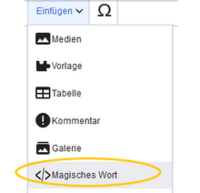
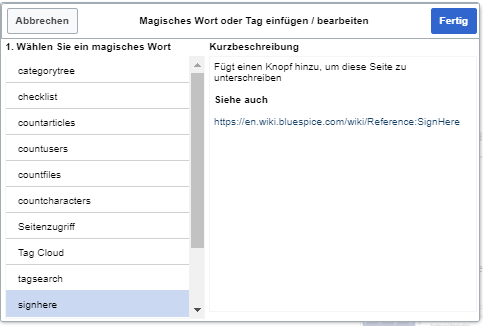
Diskussionen